
Mundarija:
- 1 -qadam: Uskuna va dasturiy ta'minot talab qilinadi:
- 2-qadam: Qizil tugunni sozlash
- 3 -qadam: oqimni yaratish bosqichlari
- 4 -qadam: Oldinga o'ting va boshlash uchun simsiz shlyuz tugunini oqim tuvalingizga torting
- 5 -qadam: Simsiz sensorlarni qidirish:
- 6 -qadam: Seriyali port maydonining yonidagi kattalashtirish oynasini bosing va yo'riqnoma bilan mos keladigan portni tanlang, so'ng yuqoridagi "Qo'shish" tugmasini bosing
- 7 -qadam: Endi ushbu tanlov asosida ketma -ket qurilmalar maydoni to'ldiriladi va siz "Bajarildi" tugmasini bosishingiz mumkin, endi siz simsiz sensorlarga to'g'ridan -to'g'ri kirishingiz mumkin! kirayotgan ma'lumotlarni ko'rish uchun
- 8 -qadam: Endi palitrangizga qayting va yuqoridagi qidirish maydoniga "disk raskadrovka" kiriting, ushbu tugunlardan birini oling va simsiz shlyuzingizning o'ng tomoniga torting
- 9 -qadam: Uni ikki marta bosing va "msg" ni o'zgartiring. "Msg ob'ektini to'ldirish" uchun "Bajarildi" tugmasini bosing
- 10 -qadam: Endi ikkita tugun orasiga chiziq torting va oynaning yuqori o'ng burchagidagi "Joylashtirish" ni bosing
- 11 -qadam: Ma'lumotlar bilan ishlash:
- 12 -qadam: Simsiz sensorlarni qo'shish:
- 13 -qadam: Simsiz shlyuz uchun ishlatilgan oynadan ketma -ket qurilmani tanlang, so'ng "Mac manzili" yonidagi kattalashtiruvchi oynani bosing va mavjud variantlardan birini tanlang
- 14 -qadam: Bajarildi -ni bosing
- 15 -qadam: Endi o'z palitrangizga qayting va yuqoridagi qidirish maydoniga "disk raskadrovka" kiriting, ushbu tugunlardan birini oling va simsiz shlyuzingizning o'ng tomoniga torting
- 16 -qadam: Funktsiya tugunlarini qo'shish
- 17 -qadam: elektron pochta tugunini qo'shish
- 18-qadam: Endi siz tegishli elektron pochta identifikatorini tekshirishingiz mumkin
- 19 -qadam: Bu harorat qiymati haqida elektron pochta orqali ogohlantirish
- 20 -qadam: Bu namlik qiymati haqida elektron pochta orqali ogohlantirish
- 21 -qadam: Agar elektron pochta xabarlari yuborilmayotganini yoki "yuborilmayotganini" ko'rmasangiz, Google hisobiga o'ting va "Xavfsizlik muammosini topish" ni ko'rasiz
- Muallif John Day [email protected].
- Public 2024-01-30 13:25.
- Oxirgi o'zgartirilgan 2025-01-23 15:14.

Biz bu erda NCD harorat va namlik sensoridan foydalanmoqdamiz, lekin har qanday ncd mahsuloti uchun qadamlar teng bo'lib qoladi, shuning uchun agar sizda boshqa ncd simsiz sensorlar bo'lsa, ularni yonida kuzatib boring. Ushbu matnni to'xtatish orqali siz datchiklarni qanday o'rnatishni, tugun-qizilni sozlashni va bu erda tasvirlangan asboblar panelidagi ma'lumotlarni ko'rishni aniq tushunishingiz kerak.
1 -qadam: Uskuna va dasturiy ta'minot talab qilinadi:


Uskuna:
1. NCD uzoq masofali harorat va namlik sensori
2. USB interfeysli NCD uzoq masofali simsiz tarmoqli modem
Dasturiy ta'minot:
1. Qizil tugun
2-qadam: Qizil tugunni sozlash
Endi sizda sensorlar ishlayotgandek, biz bu ma'lumotlar bilan foydali ish qilishimiz kerak.
- Birinchidan, siz Node-Red-ni o'rnatishingiz kerak bo'ladi.
- Bu bajarilgandan so'ng, siz buyruq satrini yoki Windows foydalanuvchilari uchun Power Shell-ni kiritishingiz kerak, Node-RED o'rnatilgan katalogga o'ting.
- Endi "npm i ncd-red-simsiz tugun-qizil-boshqaruv paneli" ni kiriting. Bu simsiz sensorlardan ma'lumotlarni qabul qilish uchun zarur bo'lgan tugunlarni o'rnatadi va tugagandan so'ng siz Node-RED-ni ishga tushirishingiz mumkin.
- Tugun serverini ishga tushirish uchun buyruq satriga yoki terminalga node-red yozing va enter tugmasini bosing.
3 -qadam: oqimni yaratish bosqichlari
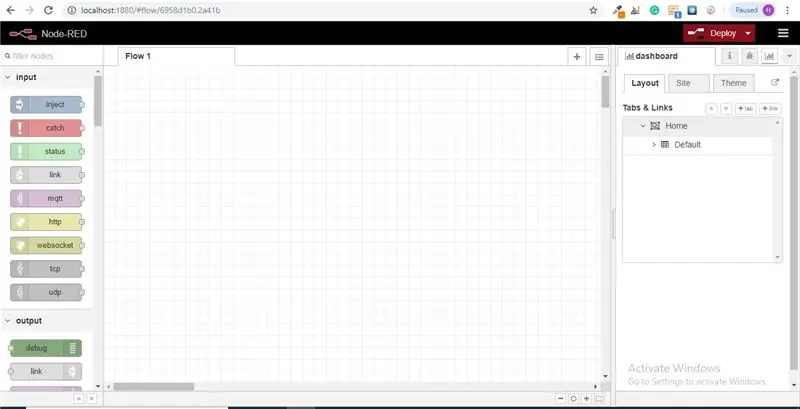
Bu vaqtda siz chap tomonda tugunlarning uzun ro'yxati bo'lgan katta bo'sh oqimni ko'rasiz, bu yon panel palitrasi deb ataladi.
4 -qadam: Oldinga o'ting va boshlash uchun simsiz shlyuz tugunini oqim tuvalingizga torting
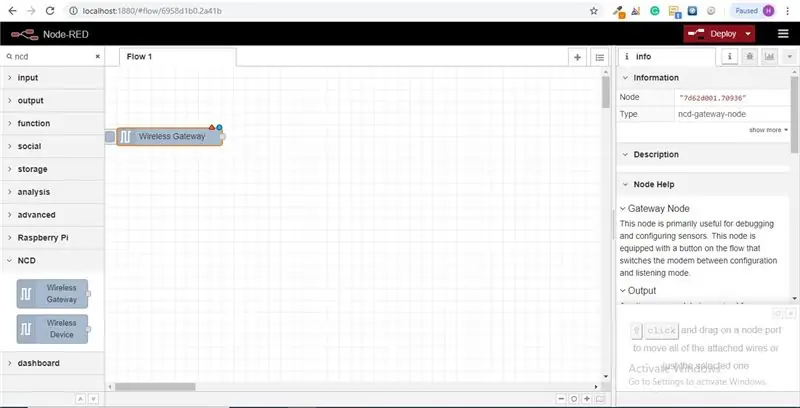
NCD-red-wireless-ketma-ket ulanishni boshqaruvchi, kiruvchi sensor ma'lumotlarini tahlil qiladigan, ularni ma'lum parametrlar bo'yicha filtrlaydigan va simsiz sensorlarni sozlash imkonini beruvchi tugunlarni ta'minlaydi.
5 -qadam: Simsiz sensorlarni qidirish:
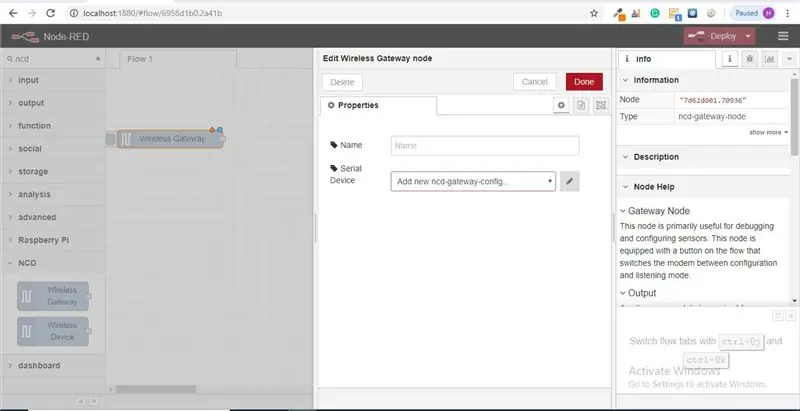
Tugunni etkazib bergandan so'ng, siz tugunning imkoniyatlari to'g'risidagi yozuvlarni o'z ichiga olgan ma'lumot yorlig'ini ko'rishingiz mumkin, bu tugma qizil-qizil paketlar uchun yaxshi to'ldirilgan va qimmatbaho statistikadan iborat bo'lib, ko'pincha siz xohlamaysiz. Ma'lumotlar yorlig'i tashqarisidagi boshqa hujjatlarni ko'rishingiz mumkin, shuning uchun siz tugun qanday ishlaydi, degan savol tug'ilsa ham, o'z oqimlaringizni qurayotganingizda, uni o'ylab ko'ring. Biz qilmoqchi bo'lgan keyingi element - bu tugunni sozlash, uni birinchi marta qo'shganingizda, o'ng yuqori burchakda ko'k nuqta yonida kichik uchburchak borligini, uchburchak tugunning qo'shimcha konfiguratsiyani xohlashini bildiradi. nuqta tugun endi yo'q, lekin oqimning bir qismi sifatida joylashtirilganligini ko'rsatadi.
- Konfiguratsiya variantlarini ochish uchun tugunni ikki marta bosing.
- USB routerni sozlash uchun "Serial Device" maydonining yonidagi qalam belgisini bosing, bu faqat bir nechta variantga ega bo'lgan ikkinchi konfiguratsiya panelini ochadi.
6 -qadam: Seriyali port maydonining yonidagi kattalashtirish oynasini bosing va yo'riqnoma bilan mos keladigan portni tanlang, so'ng yuqoridagi "Qo'shish" tugmasini bosing
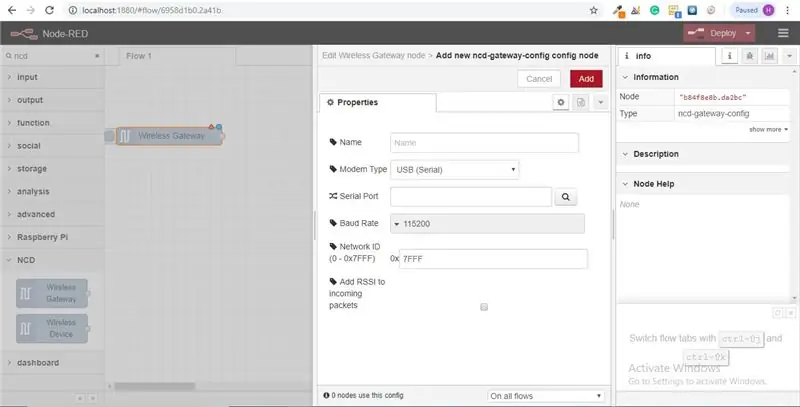
7 -qadam: Endi ushbu tanlov asosida ketma -ket qurilmalar maydoni to'ldiriladi va siz "Bajarildi" tugmasini bosishingiz mumkin, endi siz simsiz sensorlarga to'g'ridan -to'g'ri kirishingiz mumkin! kirayotgan ma'lumotlarni ko'rish uchun
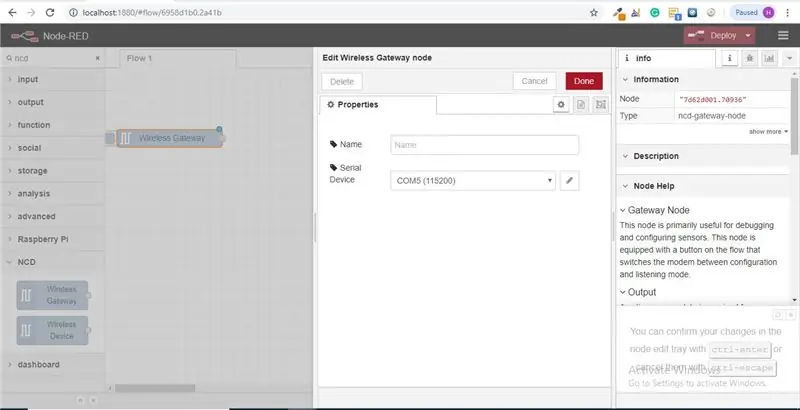
8 -qadam: Endi palitrangizga qayting va yuqoridagi qidirish maydoniga "disk raskadrovka" kiriting, ushbu tugunlardan birini oling va simsiz shlyuzingizning o'ng tomoniga torting
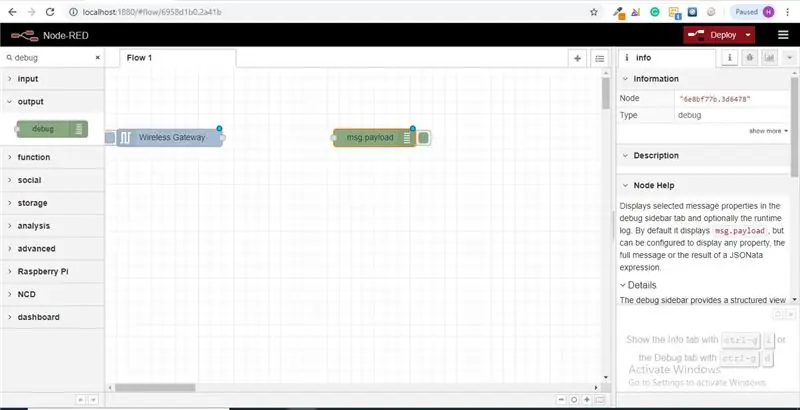
9 -qadam: Uni ikki marta bosing va "msg" ni o'zgartiring. "Msg ob'ektini to'ldirish" uchun "Bajarildi" tugmasini bosing
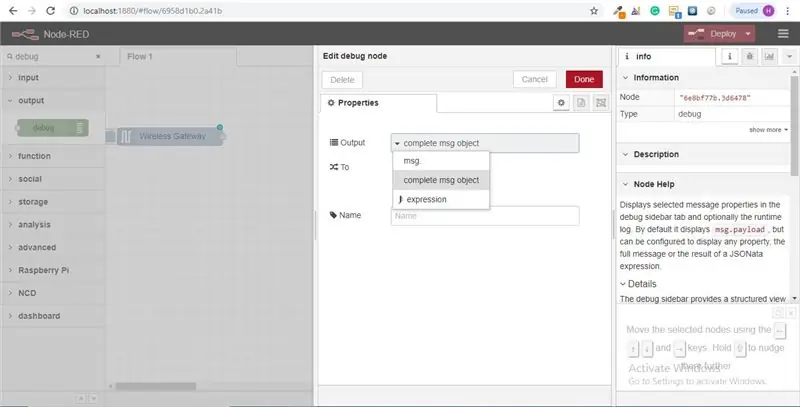
10 -qadam: Endi ikkita tugun orasiga chiziq torting va oynaning yuqori o'ng burchagidagi "Joylashtirish" ni bosing
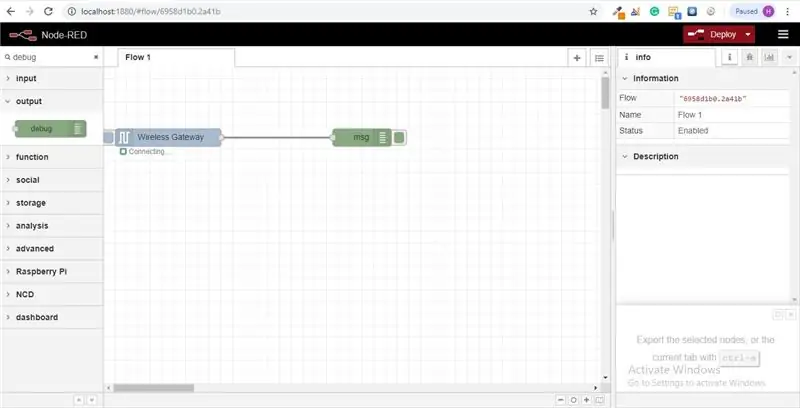
11 -qadam: Ma'lumotlar bilan ishlash:
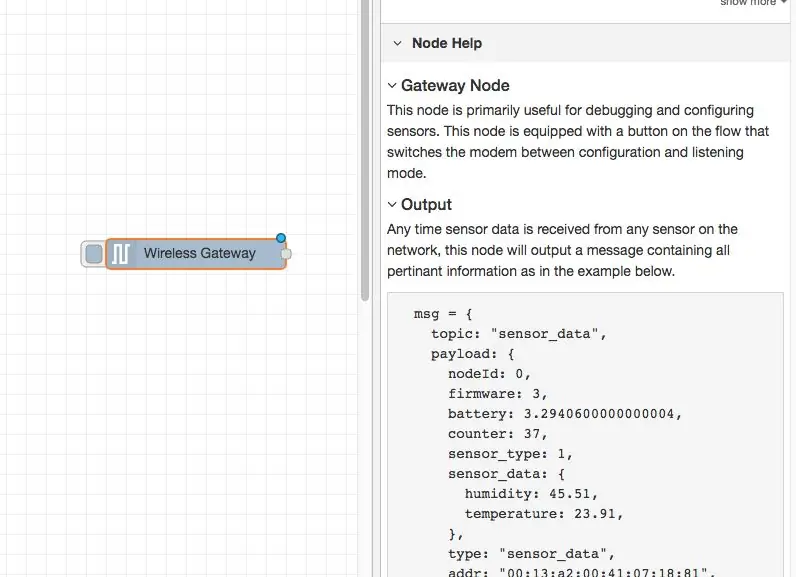
Endi simsiz sensorlardan ma'lumotlar yig'iladi va u "disk raskadrovka" yorlig'iga chiqariladi, bu "disk raskadrovka" yorlig'i ma'lumot yonidan keyin o'ng yon panelda joylashgan. Ma'lumotni ko'rish uchun reset tugmasini bosing. Qizil tugunli yozuvlar json paketidagi tugunlar orasidan oshib ketadi. Xabar ob'ekti disk raskadrovka yorlig'iga kirganda, siz u bilan birga kelgan ma'lumotlarning umumiy ro'yxatini ko'rish uchun uni kattalashtirishingiz mumkin. Agar siz qaysi sensorlar tekshirilayotganini tezda ko'rishingiz kerak bo'lsa, bu juda foydali bo'ladi. Bu tugunning boshqa muammosi - yo'riqnoma konfiguratsiya rejimidagi qurilmalar hujjatlashtirilgan tarmoq identifikatori bilan almashishning oson usuli, chapdagi tugmani bosish kifoya. tugun va asbob konfiguratsiya tarmog'iga o'tadi, uni yana tinglash rejimiga qaytarish uchun bosing. Wi-Fi asboblari tugunlari o'rnatilgandan so'ng, ular sensorni konfiguratsiya rejimiga o'tganda muntazam ravishda sozlashi mumkin, shuning uchun qurilmani tez sozlash uchun oqimda mavjud bo'lgan bunday shlyuz tugunlarini saqlash har doim mavjud.
12 -qadam: Simsiz sensorlarni qo'shish:
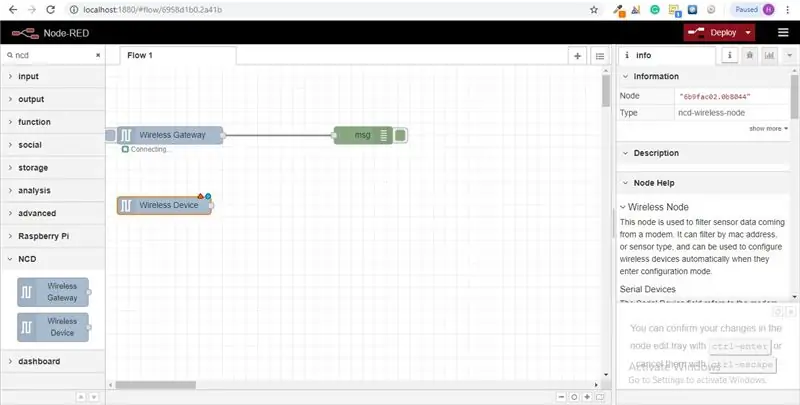
biz simsiz sensorli yozuvlarni o'zimizda ajratishimiz kerak, biz uni ko'rsatishimiz mumkin, biz shlyuzdan kelgan xabarlarni sensorli turiga yoki manziliga qarab ajratish uchun kalit tugunidan foydalanishimiz mumkin, lekin men aytganimdek, Haqiqatan ham, simsiz tugunlar sensorlarni sozlash uchun qo'shimcha funktsiyalarni o'z ichiga oladi, shuning uchun biz sizdan ushbu tuzilmalar qanday ishlashi haqida to'liq tasavvur berishni boshlaymiz. Agar siz ikkala datchikdan kelgan paketlarni ko'rmagan bo'lsangiz, oldindan kesib o'ting va boshlanmagan joyidagi reset tugmasini bosing. Sensorni har qanday ketma -ket konfiguratsiya tugunlari orqali baholashda, makon manzili va sensori hovuzda saqlanadi, shuning uchun biz uni keyingi bosqich davomida tezda topa olamiz.
Palitradagi simsiz tugunni oling va uni oqimga torting, uni sozlash uchun uni ikki marta bosing
13 -qadam: Simsiz shlyuz uchun ishlatilgan oynadan ketma -ket qurilmani tanlang, so'ng "Mac manzili" yonidagi kattalashtiruvchi oynani bosing va mavjud variantlardan birini tanlang
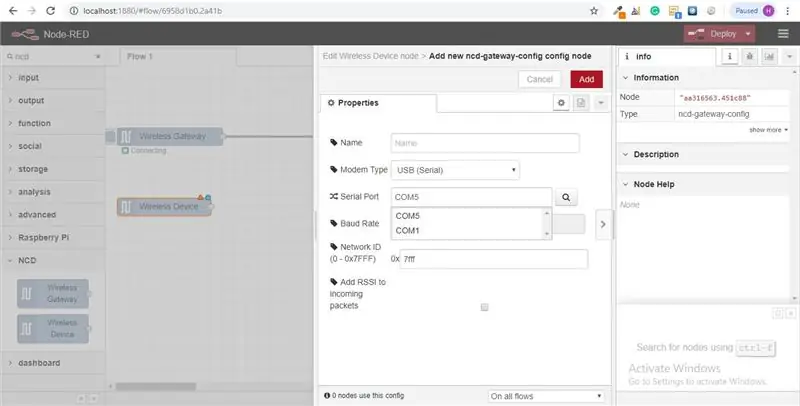
14 -qadam: Bajarildi -ni bosing
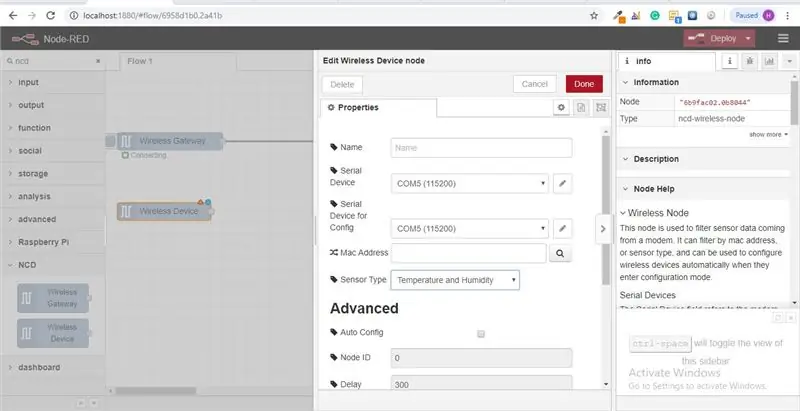
Siz avtomatik ravishda sensorlar turini belgilashini sezasiz, shuningdek aniqlashni osonlashtirish uchun unga nom berishingiz mumkin. Ma'lumotlar ko'rinishida ta'kidlanganidek, Konfiguratsiya uchun ketma -ket qurilma ixtiyoriy va biz hozir bu haqda tashvishlanmaymiz. Siz qo'shgan tugun, sensor sensori ma'lumotlarini filtr sifatida samarali ishlaydi, faqat Mac manzili yoki sensori turidagi ma'lumotlarni uzatadi, agar hech qanday Mac manzili bo'lmasa.
15 -qadam: Endi o'z palitrangizga qayting va yuqoridagi qidirish maydoniga "disk raskadrovka" kiriting, ushbu tugunlardan birini oling va simsiz shlyuzingizning o'ng tomoniga torting
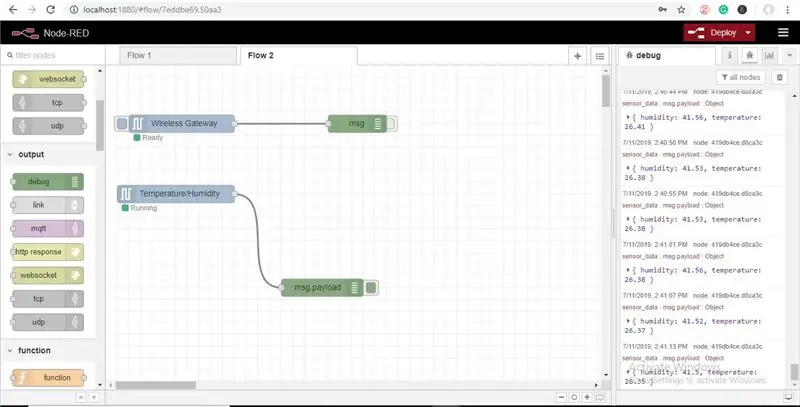
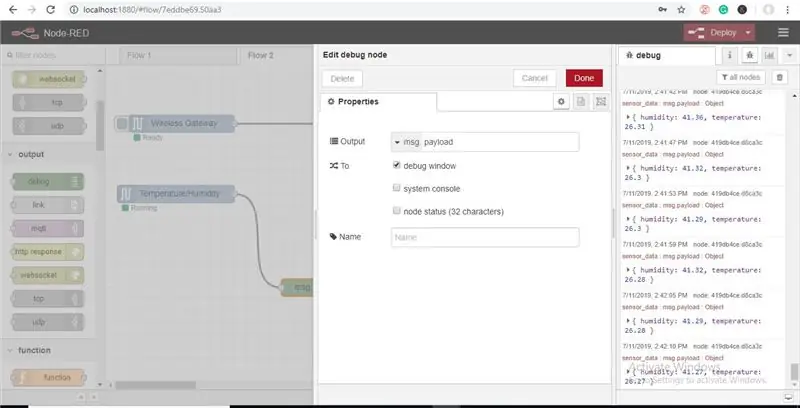
Unga ikki marta bosing va "tugallangan" tugmasini bosing
16 -qadam: Funktsiya tugunlarini qo'shish
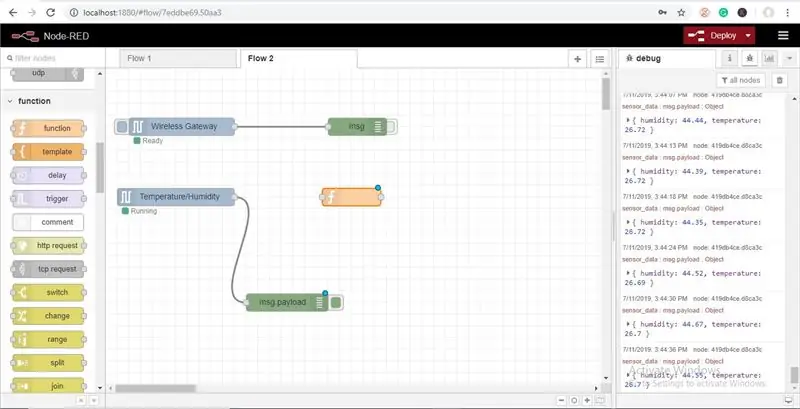
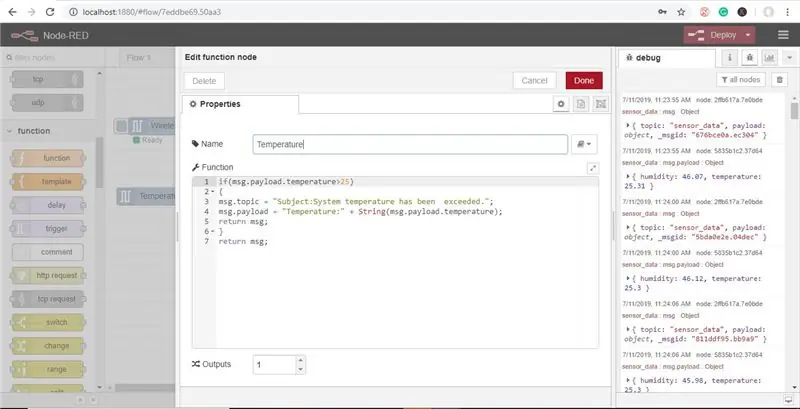
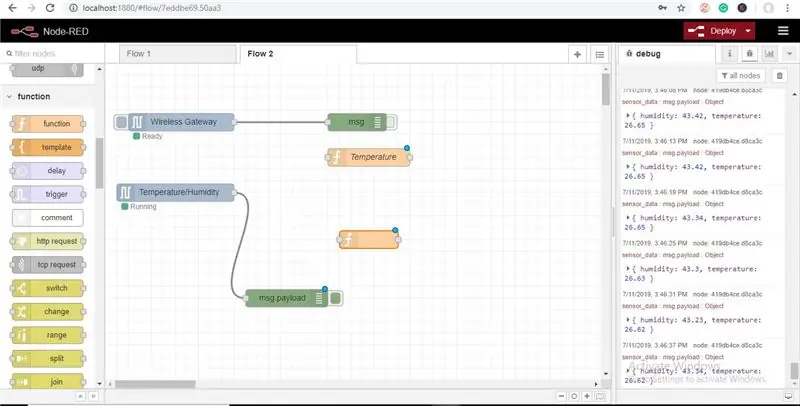
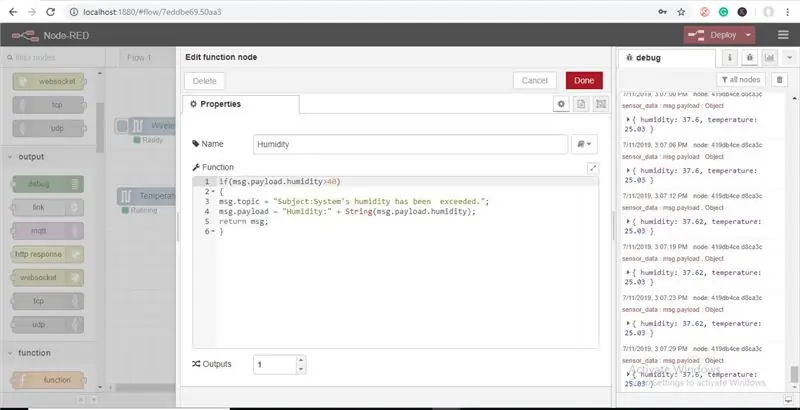
Funktsiya tuguni msg ob'ektiga qarshi JavaScript kodini ishga tushirish uchun ishlatiladi. Funktsional tugun msg ob'ektini kirish sifatida qabul qiladi va 0 yoki undan ortiq xabar ob'ektlarini chiqish sifatida qaytarishi mumkin. Bu xabar obyekti yuklanish xususiyatiga ega bo'lishi kerak (msg.payload) va odatda tugunlarga qarab boshqa xususiyatlarga ega bo'ladi.
- Endi palitradan "funktsiya" tugunini oling va uni Temp/Hum tugunining o'ng tomoniga qo'ying.
- Konfiguratsiya variantlarini ochish uchun tugunni ikki marta bosing.
Bu erda shart yaratish uchun siz ozgina javascript kodini yozishingiz kerak, shuning uchun ma'lum bir harorat qiymatida tegishli elektron pochta identifikatoriga elektron pochta xabari yuboriladi.
- Oqim ishlab chiqaruvchining yana bir ajoyib xususiyati - bu nusxa ko'chirish+joylashtirish, siz qo'shgan funksiya tugunini bosing va ctrl+c (macdagi cmd+c) ni bosing, keyin cntl+v ni bosing, endi sizda ikkinchi funktsiya tuguni bor.
- Yorliqni namlikka o'zgartirish uchun ustiga ikki marta bosing va namlikning ma'lum bir qiymatiga elektron pochta xabarini yuborish shartini yaratish uchun javascript kodini yozing va tugmasini bosing.
17 -qadam: elektron pochta tugunini qo'shish
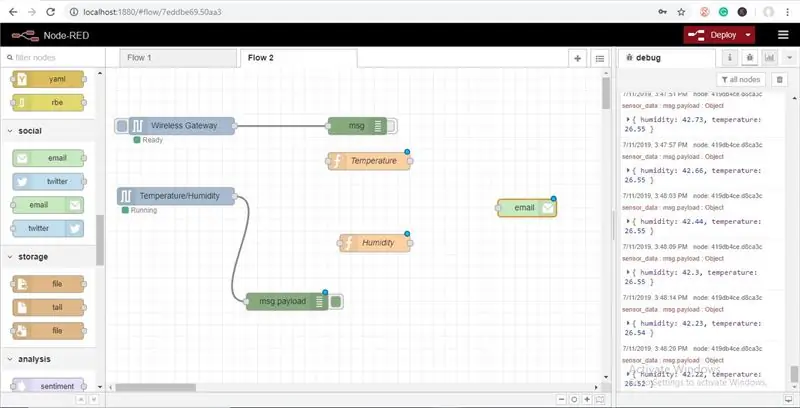
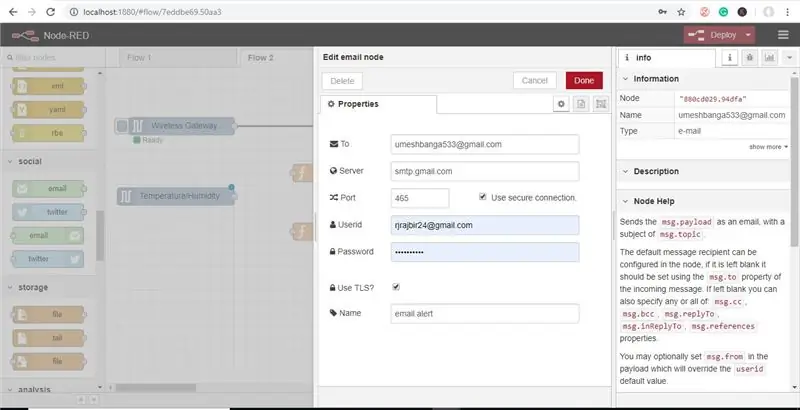
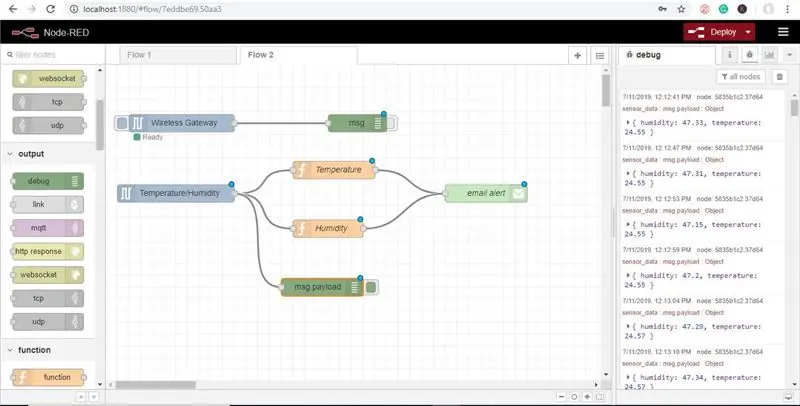
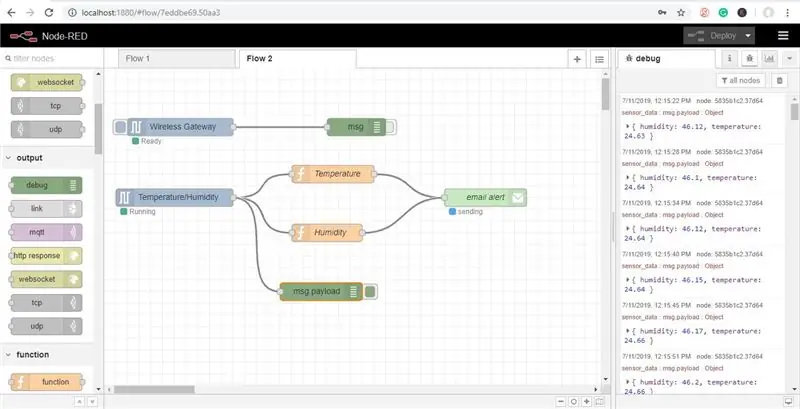
Endi palitradan chiqish elektron pochta tugunini oling va uni harorat va namlik tugunining o'ng tomoniga qo'ying
E -pochta tugunlari elektron pochta xabarlarini kiritish va chiqarishni ta'minlaydi.
- Endi ustiga ikki marta bosing va elektron pochtani tahrir qilish tugunini oching va elektron pochta ogohlantirishlarini yuborishni xohlagan odamning "e-pochta identifikatorini" qo'shing, so'ngra o'sha odamning "elektron pochta identifikatori va parolini" qo'shing. quyidagi rasmda ko'rsatilgandek ogohlantirish yuborishni xohlaysiz va tugmasini bosing.
- Endi barcha simlarni torting va rasmda ko'rsatilgandek joylashtirishni bosing.
- Endi siz elektron pochta xabarlari yuborilishini ko'rasiz.
18-qadam: Endi siz tegishli elektron pochta identifikatorini tekshirishingiz mumkin

19 -qadam: Bu harorat qiymati haqida elektron pochta orqali ogohlantirish
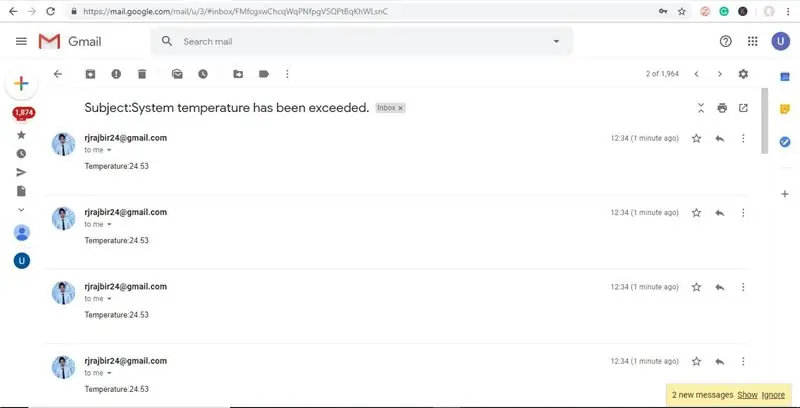
20 -qadam: Bu namlik qiymati haqida elektron pochta orqali ogohlantirish
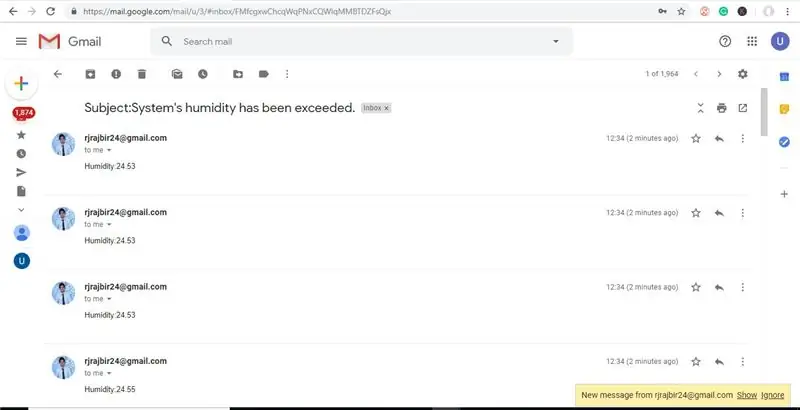
21 -qadam: Agar elektron pochta xabarlari yuborilmayotganini yoki "yuborilmayotganini" ko'rmasangiz, Google hisobiga o'ting va "Xavfsizlik muammosini topish" ni ko'rasiz
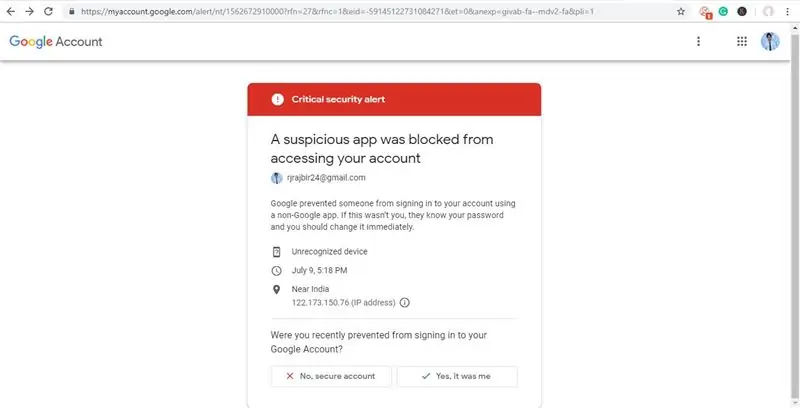
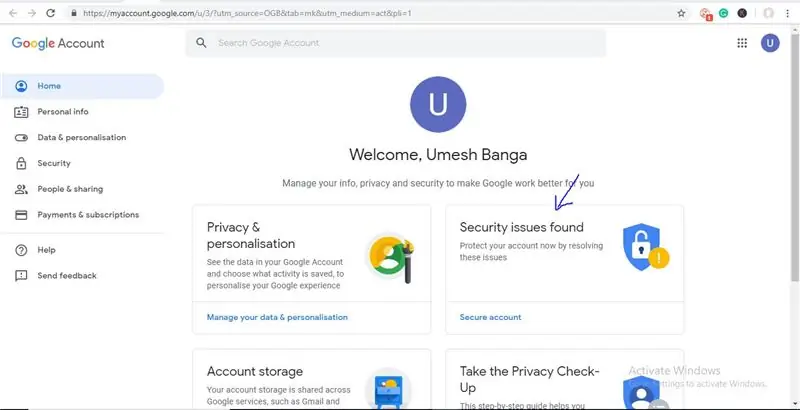
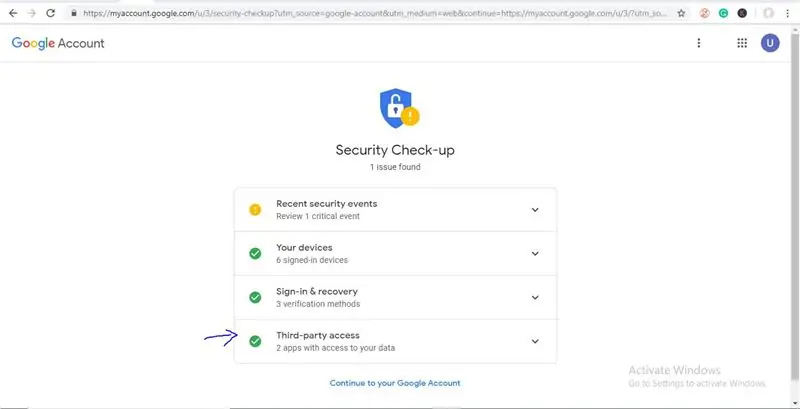
Unga bosing va rasmda ko'rsatilgandek ilovalarga "Uchinchi tomon kirishiga" ruxsat bering
Agar siz hali ham elektron pochta xabarlarini olmasangiz, spam jildingizni tekshirishingiz mumkin.
Tavsiya:
Ubidots-ESP32+harorat va namlik sensori yaratish-ogohlantirish-foydalanish: 9 qadam

Ubidots-ESP32+harorat va namlik sensori yaratish-ogohlantirish-yaratish: Bu darslikda biz harorat va namlik sensori yordamida har xil harorat va namlik ma'lumotlarini o'lchaymiz. Shuningdek, siz ushbu ma'lumotlarni Ubidots -ga qanday yuborishni bilib olasiz. Shunday qilib, siz uni har qanday joydan turli xil ilovalar uchun tahlil qilishingiz mumkin. Shuningdek, emai yaratish orqali
Ogohlantirishdan foydalanish-ThingSpeak+ESP32-simsiz-harorat-namlik sensori: 7 qadam

Alert-using-ThingSpeak+ESP32-Wireless-Temp- Namlik-Sensor: Ushbu darsda biz harorat va namlik sensori yordamida har xil harorat va namlik ma'lumotlarini o'lchaymiz. Bundan tashqari, ThingSpeak -ga ushbu ma'lumotlarni qanday yuborishni bilib olasiz. Shunday qilib, siz ma'lum bir qiymatda pochtangizda vaqtinchalik ogohlantirishni yaratishingiz mumkin
IOT Uzoq masofali simsiz harorat va namlik sensori-qizil tugunli: 27 qadam

IOT Uzoq masofali simsiz harorat va namlik sensori tugun-qizil bilan: Simsiz tarmoqli tarmoq arxitekturasidan foydalangan holda 28 milgacha bo'lgan NCDning uzoq masofali simsiz harorat-namlik sensori bilan tanishish. Honeywell HIH9130 harorat-namlik sensori yuqori aniqlikdagi haroratni uzatadi
Simsiz namlik monitor (ESP8266 + namlik sensori): 5 qadam

Simsiz namlik o'lchagichi (ESP8266 + namlik sensori): Men maydanozni qozonda sotib olaman va kunning ko'p qismida tuproq quruq edi. Men maydanozli qozondagi tuproqning namligini sezish bo'yicha, loyihani amalga oshirishga qaror qildim, qachon kerak bo'lsa, tuproqni suv bilan to'kib tashlang, menimcha, bu sensor (sig'imli namlik sensori v1.2) yaxshi
ESP8266 DS18B20 harorat tugunli-qizil MQTT: 5 qadam

ESP8266 DS18B20 haroratli tugunli-RED MQTT: Bu safar ESP8266 va Node-RED platformasining integratsiyasi On18-dagi harorat protokoli DS18B20 sensorini birlashtirish orqali amalga oshirildi. Protokol va publisubent libra
